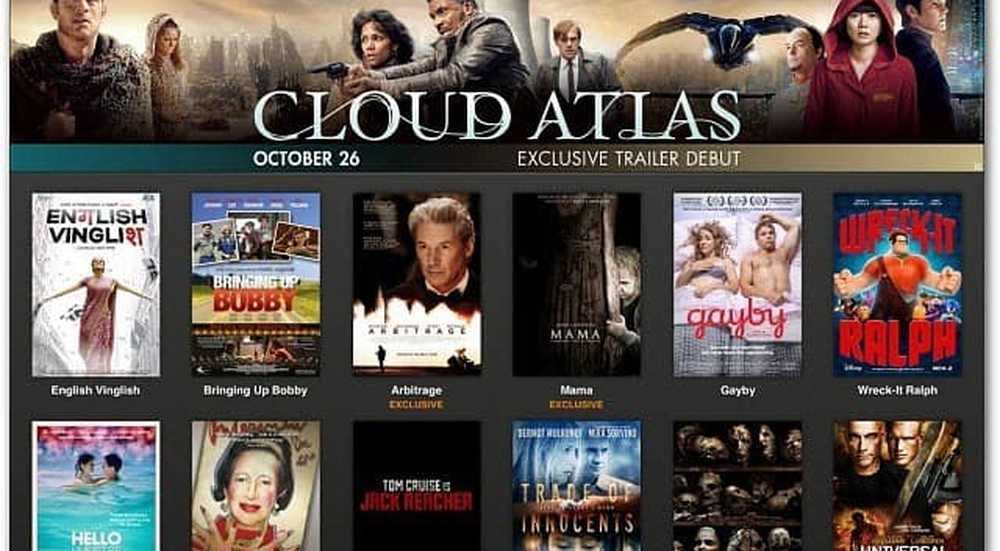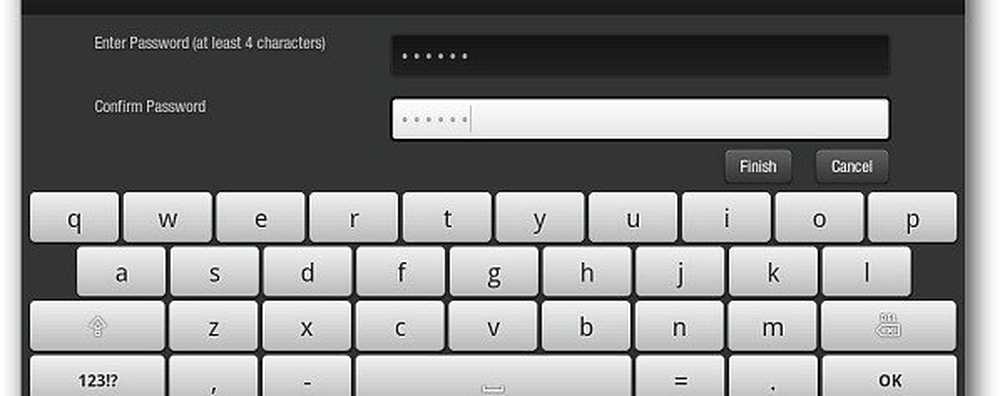Rendi il desktop di Microsoft Surface più touch-friendly e più facile da vedere
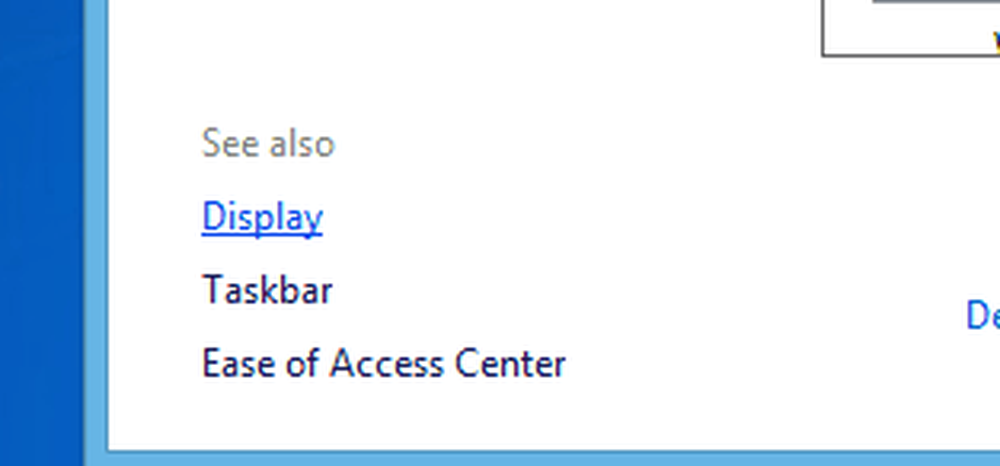
Cambia le impostazioni di visualizzazione della superficie
Raccomando di apportare queste modifiche con la tastiera Touch o Type perché è più semplice. Ma puoi usare i gesti tattili se ne hai bisogno.
Dal desktop, fare clic con il tasto destro del mouse e un'area vuota del desktop e selezionare Personalizza.

Se non si dispone di una tastiera, premere a lungo un'area vuota del desktop fino a quando non viene visualizzato un contorno quadrato. Rilascia il dito e tocca Personalizza dal menu di scelta rapida.

Quando viene visualizzata la finestra di personalizzazione, fare clic o toccare Mostra sotto Vedi anche.

Ora nella finestra di visualizzazione, in Modifica le dimensioni di tutti gli elementi, cambia da Più piccolo a Medio 125% e tocca il pulsante Applica.

Se il 125% non è sufficiente per te, tocca Opzioni di ridimensionamento personalizzate e seleziona l'ampiezza desiderata.

Quindi ti verrà richiesto di uscire prima che le modifiche si verifichino.

Quando accedi di nuovo, vedrai le icone sul desktop e in Esplora file sono più grandi e più facili da toccare. Anche il testo è più grande e più spazio tra gli elementi nel riquadro di navigazione.

In questo esempio ho reso tutto più grande del 150%. Passare a una dimensione più grande aumenta tutto sul desktop, inclusi Office 2013, strumenti di amministrazione del sistema e Internet Explorer 10.

Crea icone aperte con un clic o tocca
Mentre le app di Windows 8 si aprono con un semplice tocco su un riquadro, il desktop utilizza ancora il tradizionale doppio clic o doppio tocco senza tastiera, trackpad o mouse. Cambia l'impostazione per aprire le cartelle con un solo tocco.
Dal successo desktop Ctrl + X e selezionare Pannello di controllo.

Quando si apre il Pannello di controllo, passare da Visualizzazione categorie a Icona grande.

Il clic o tocca Opzioni cartella.

O puoi arrivarci digitando opzioni di cartella nel campo Cerca impostazioni e selezionando l'icona Opzioni cartella sotto i risultati.

Nella schermata Opzioni cartella, selezionare "Clic singolo per aprire una voce (Punta su Seleziona)" e fare clic su OK.

Qualcosa da tenere a mente quando si modifica questa impostazione. Windows 8 sincronizzerà le tue impostazioni tra computer e dispositivi. Quindi, cambiando questa impostazione sulla tua superficie, la cambierai anche sul tuo desktop o laptop. Quindi se non vuoi le impostazioni di un clic sul tuo PC normale, dovrai cambiarlo o puoi disattivare la funzionalità di sincronizzazione delle impostazioni.
Tuttavia, la modifica della dimensione di tutti gli elementi, il primo suggerimento all'inizio della pagina, non si sincronizzerà con le altre macchine. Gli oggetti più grandi saranno solo sulla tua superficie.
Hai un suggerimento di Microsoft Surface per renderlo più facile da usare? Sparami un'email o lasciare un commento qui sotto!